Tomcat服务器
Java分类
JavaSE
- Java的标准版,一般用来开发桌面应用程序,但是在开发桌面应用程序上相对 VB,Delphi,VC++ 并没有什么优势
JavaEE
- Java Enterprise Edition,Java的企业版
- 开发JavaWeb应用程序,初级的一般是用JSP(Java Server Pages)+ servlet + Javabean来开发的
- 大型的网站一般是使用框架来开发的如,struts,hibernate,spring , Mybatis
JavaME
- JavaME, Java Micro Edition, Java的微型版
- 诺基亚手机上运行的 Java 程序就是指用这个版本开发的程序
JavaEE规范
JavaEE共有13个技术规范
- JDBC:Java连接数据库,是一种用于执行SQL语句的Java API
- JNDI:Java命名和目录接口
- EJB:EJB是sun公司的JavaEE服务器端组件模型,设计目标与核心应用是部署分布式应用程序
- RMI:远程方法调用,能够让在某个Java虚拟机上的对象调用本地对象一样的调用另一个Java虚拟机中的对象上的方法
- JSP: Java服务器页面,是一个动态内容模板,实现了HTML语法中的 Java 扩展
- Servlet: Servlet是一种小型的Java程序,它扩展了Web服务器的功能
- XML: 是一种可扩展的标记语言
- JMS:是一个Java平台中关于面向消息中间件(MOM)的API,用于在两个应用程序之间,或分布式系统中发送消息,进行异步通信
- Java IDL:Java IDL支持的是一个瞬间的CORBA对象,即在对象服务器处理过程中有效
- JTS:组件事务监视器,TPM 是一个程序,它代表应用程序协调分布式事务的执行
- JTA:JTA允许应用程序执行分布式事务处理,在两个或多个网络计算机资源上访问并且更新数据
- JavaMail:提供给开发者处理电子邮件相关的编程接口
- JAF:JAF是一个专用的数据处理框架,它用于封装数据,并为应用程序提供访问和操作数据的接口
sun公司定义了这么多标准,其它公司的人都可以来去根据这些标准来做JavaEE程序开发
常见JavaWeb应用服务器
- weblogic:oracle公司的大型收费web服务器,支持全部JavaEE规范
- websphere:IBM公司的大型收费web服务器, 支持全部的JavaEE规范
- Tomcat:Apache开源组织下的开源免费的中小型的web应用服务器,支持JavaEE中的 Servlet 和 Jsp 规范
Tomcat下载与安装
下载地址:https://tomcat.apache.org/download-80.cgi
下载完毕后,解压自己电脑任意指定目录
目录介绍
├─bin 脚本程序
├─conf 配置目录
├─lib 依赖库目录
├─logs 日志目录
├─temp 临时文件目录
├─webapps web应用发布目录
└─work tomcat处理jsp的工作目录
启动Tomcat
- 进入到解压目录
- 进入bin目录
- 找到 startup.bat 双击启动脚本
在启动过程当中如果没有配置 Java_home,就会一闪没了, 要在环境变量当中配置JAVA_HOME

端口冲突
tomcat默认的端口是8080
- 把占用端口程序杀死
netstat -aov
首先通过上面的命令查看端口占用情况,记下占用端口的pid,到任务管理器当中查看任务详细信息,把对应pid给关掉
- 到 config 目录当中修改核心配置文件
server.xml, 找到下方对应的位置进行修改
<Connector port="8080" protocol="HTTP/1.1" connectionTimeout="20000" redirectPort="8443" />
通过浏览器访问:http://localhost:8080
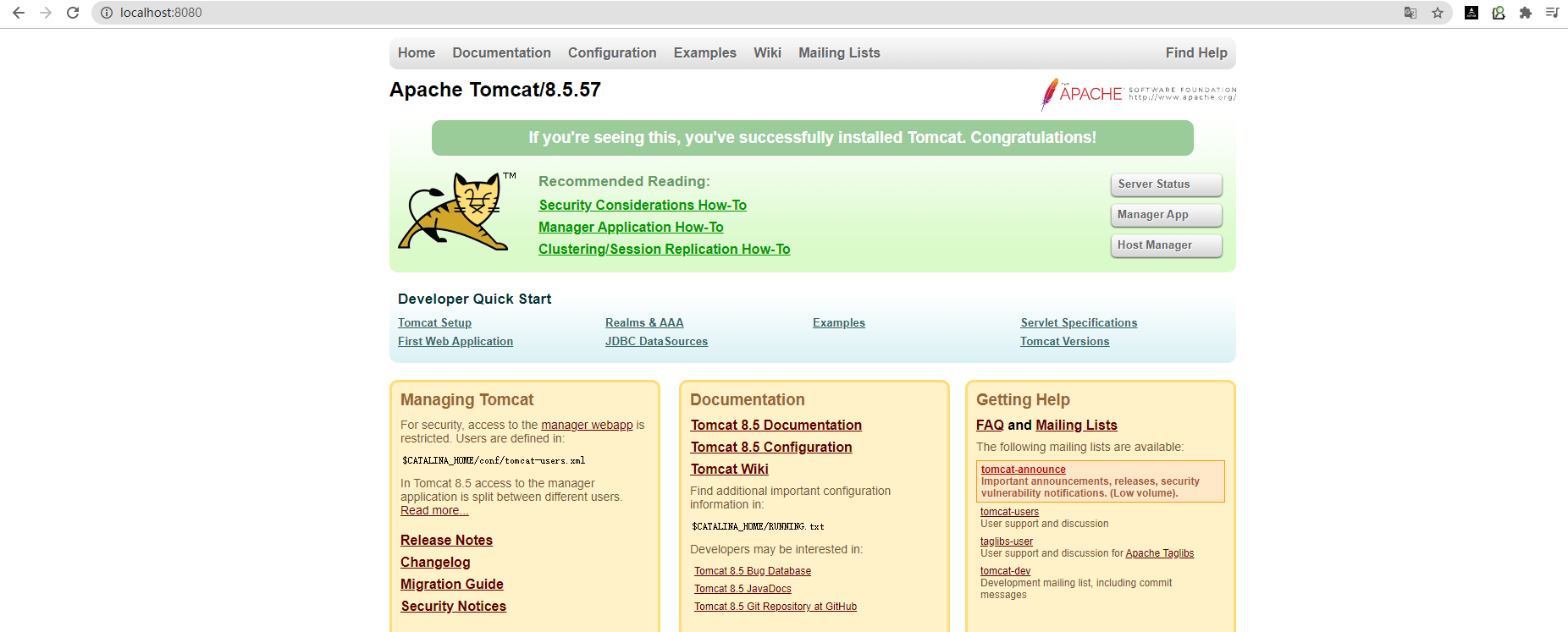
看到以上界面,返回的就是一个页面,这个页面可以在webapps目录当中的ROOT文件夹当中找到
停止Tomcat
shutdown.bat 停止脚本
Web应用目录结构
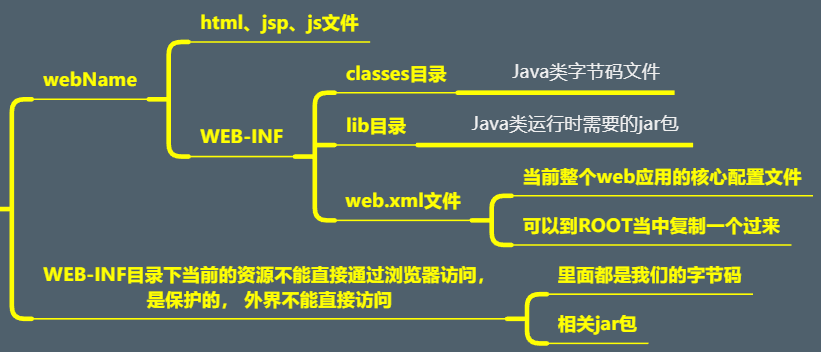
使用开发工具构建web工程
我这里介绍的是使用 Eclipse 的构建, 和IDEA的构建是不同的
创建过程
- 新建一个 Dynamic Web Project
- 添写工程名称,选择 tomcat 服务器,选择 tomcat 存放的地址
- 选择部署版本为 2.5,会自带
web.xml
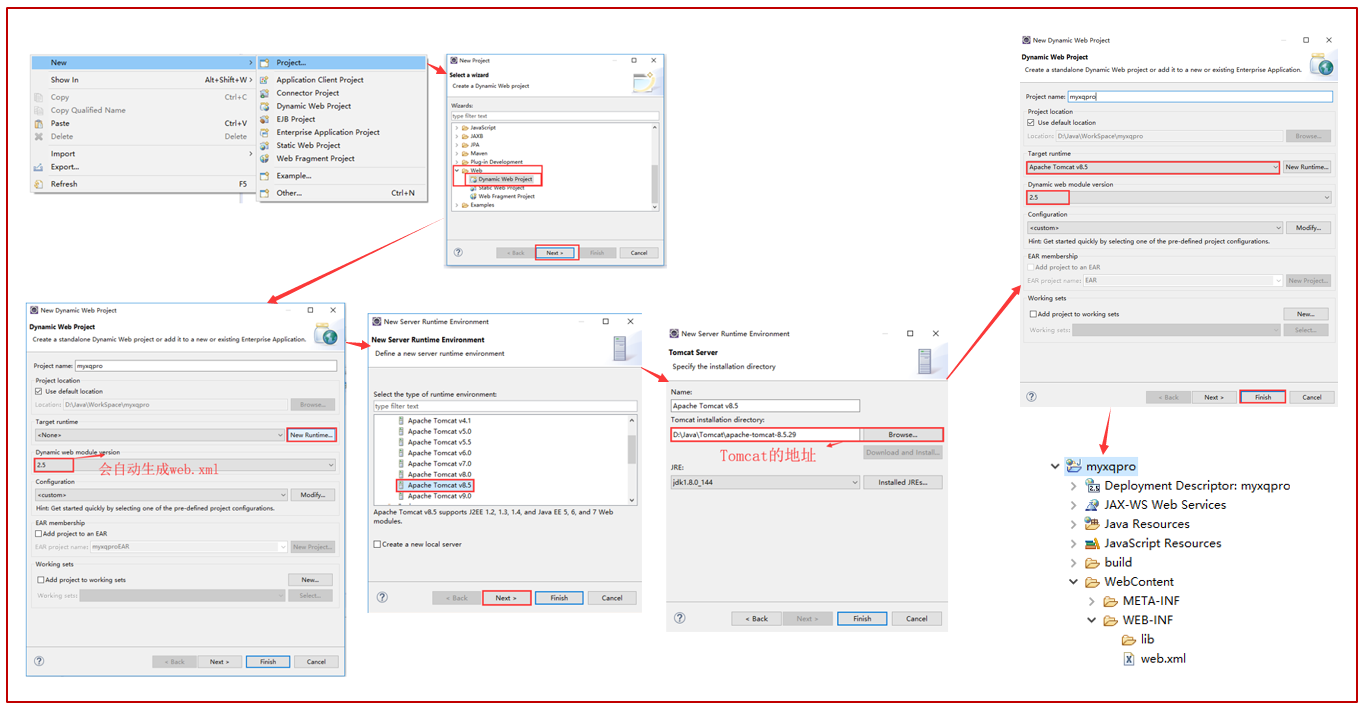
- 删除已经添加的 Tomcat
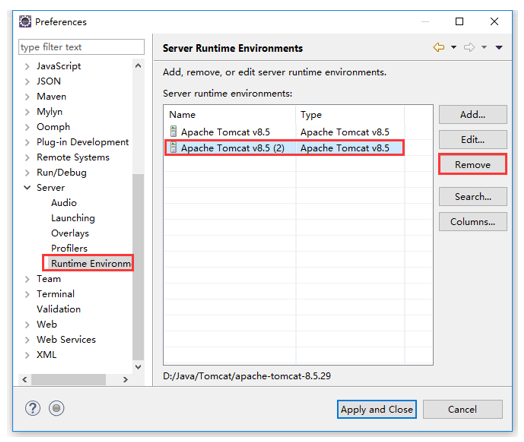
调出servers
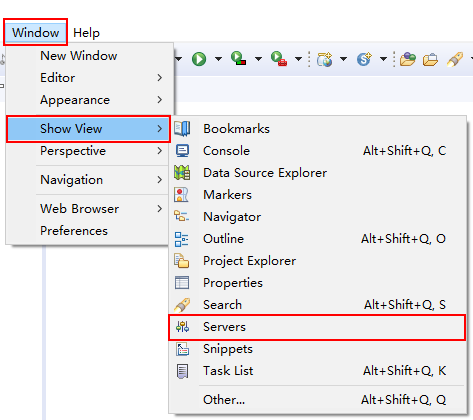
配置服务器
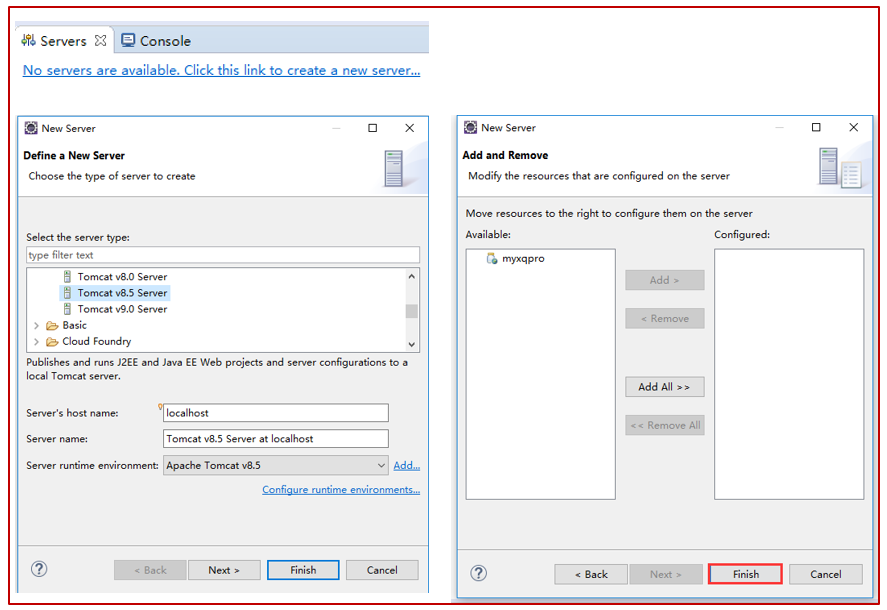
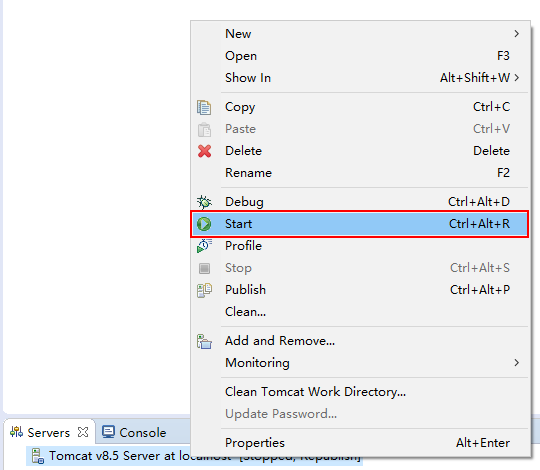
发布工程
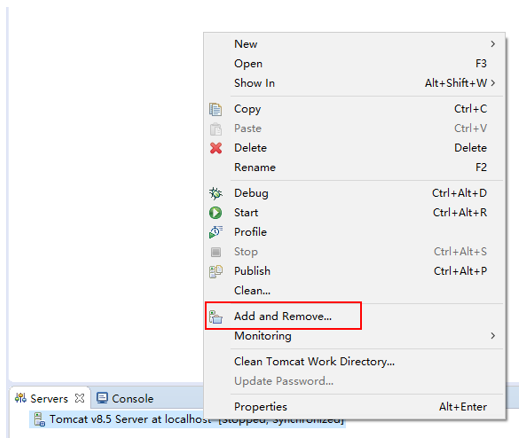
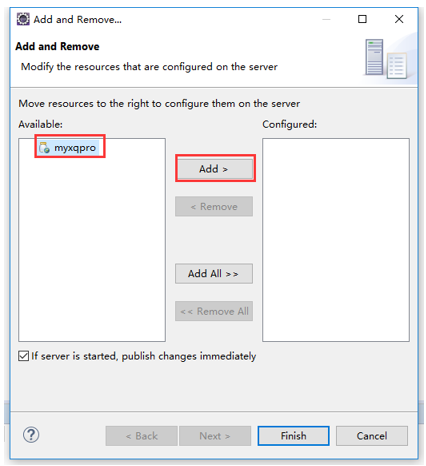
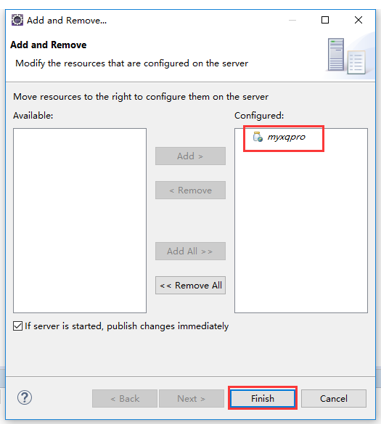
右键项目,run Server
- 将未发布的工程,发布到 webapps 下面
- 启动 tomcat
说明
- 在发布时
- 会在 Tomcat 的 webapps 目录下创建一个名称 myxqpro 的目录
- 并且把 WebContent 当中的所有内容放入到 webapps 目录下
- 不会把写的 Java代码给放到 webapps 当中,只是把编译好的字节码放入,运行时,只需要字节码就行了
发布程序详解
发布一个项目到Tomcat中才会有,我对里面的每一个属性进行了解释 这属性实在 Tomcat目录中的 conf 中的 server.xml
🐤Context
- docBase:Web应用的文件路径
- Path:URL入口
- reloadable:字节码变化服务器是否重新加载Web应用
Tomcat服务器体系结构
- Server:整个 Servlet 容器组合,可以包含一个或多个 <Service>
- Service:它由一个或者多个 Connector 组成,以及一个 Engine,负责处理所有 Connector 所获得的客户请求
- Connector:客户端与程序交互组件,负责接收请求以及向客户端返回响应
- Engine:处理连接器接收到请求
- Host:虚拟主机
- Context:一个 Context 对应于一个 WebApplication
虚拟主机
- 输入网址时,就会先到
host文件当中查找有没有对应的IP地址,如果有就直接访问该IP地址 - 如果没有,就会到外网去找
DNS服务器进行域名与IP地址的解析,查找 - 多个域名可以访问同一个IP
- 一个IP对应一台电脑
Tomcat插件安装
- 插件作用:能够使用图标方式来去开启,关闭,重启服务器
安装方式
- 下载插件:https://jaist.dl.sourceforge.net/project/tomcatplugin/net.sf.eclipse.tomcat.updatesite-2018-03-08.zip
- 到 Eclipse 当中找到 help → install new software
- 进入对话框,点击 add 然后弹出 add Repository 选择下载好的插件存放位置,name 随便写点击确定
- 在列表框中选中 tomcat-plugin 直接点击下一步
- 接受许可,然后等待,在 eclipse 右下角会有安装进度。进度完成时,会弹出要求重新启动 eclipse
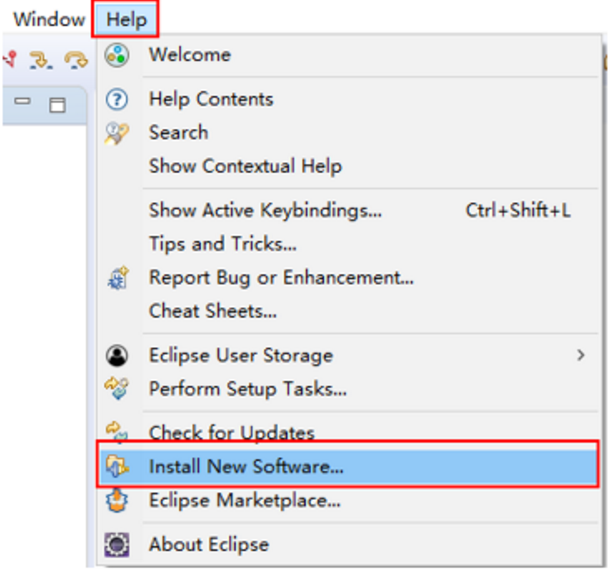
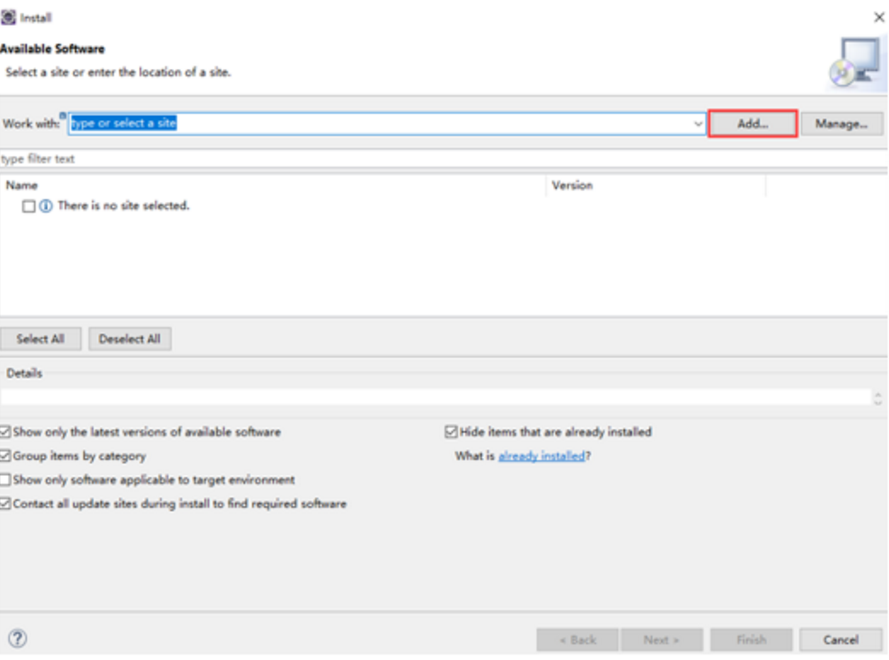
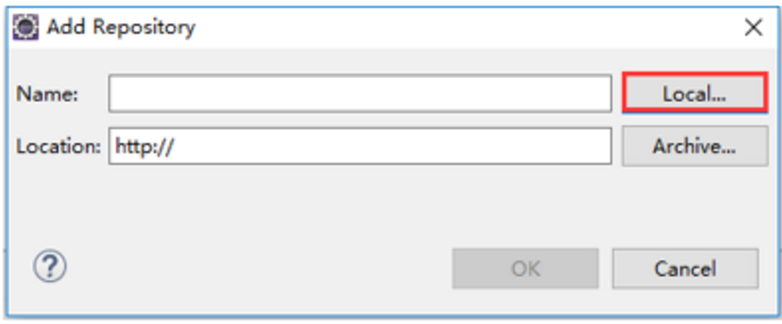
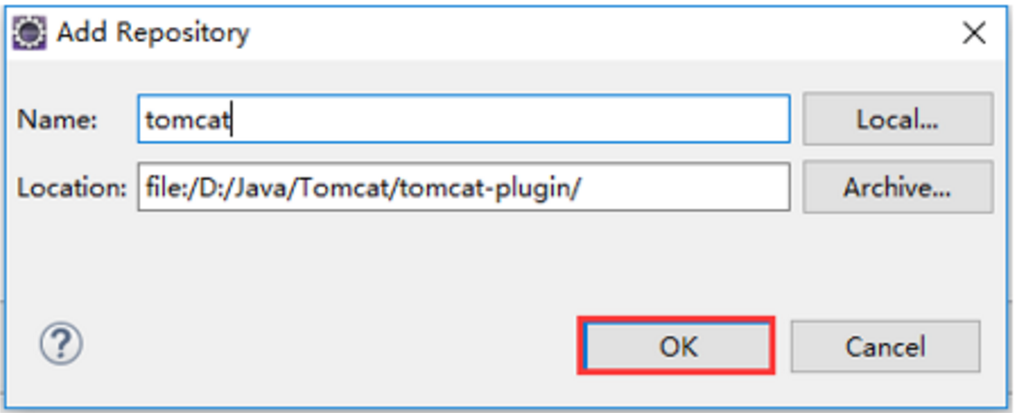
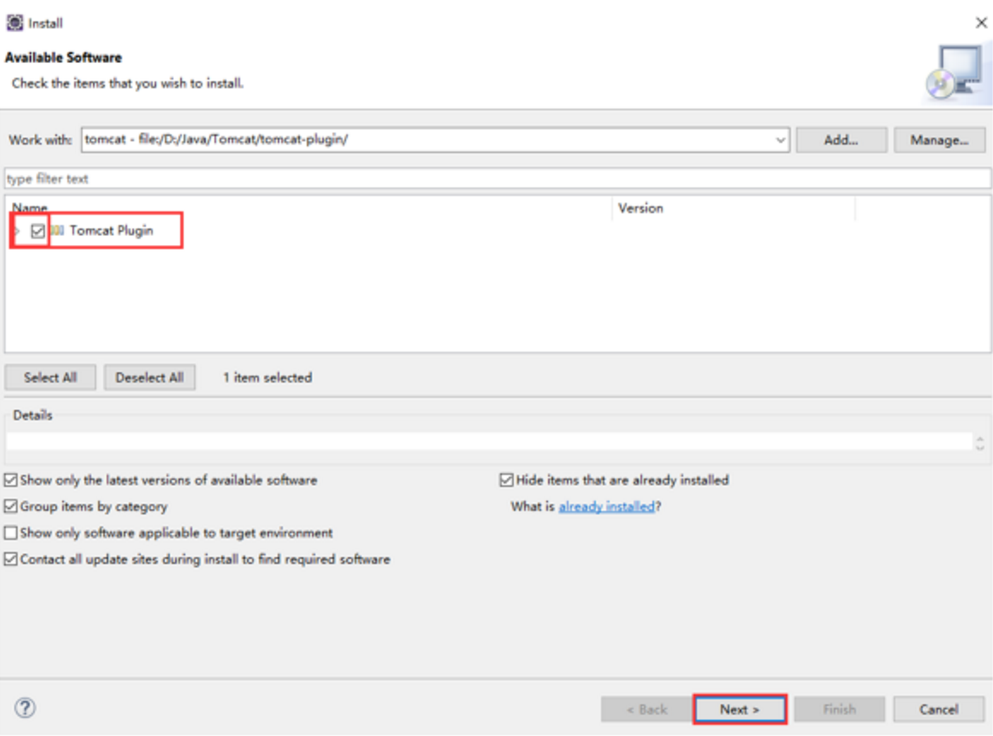
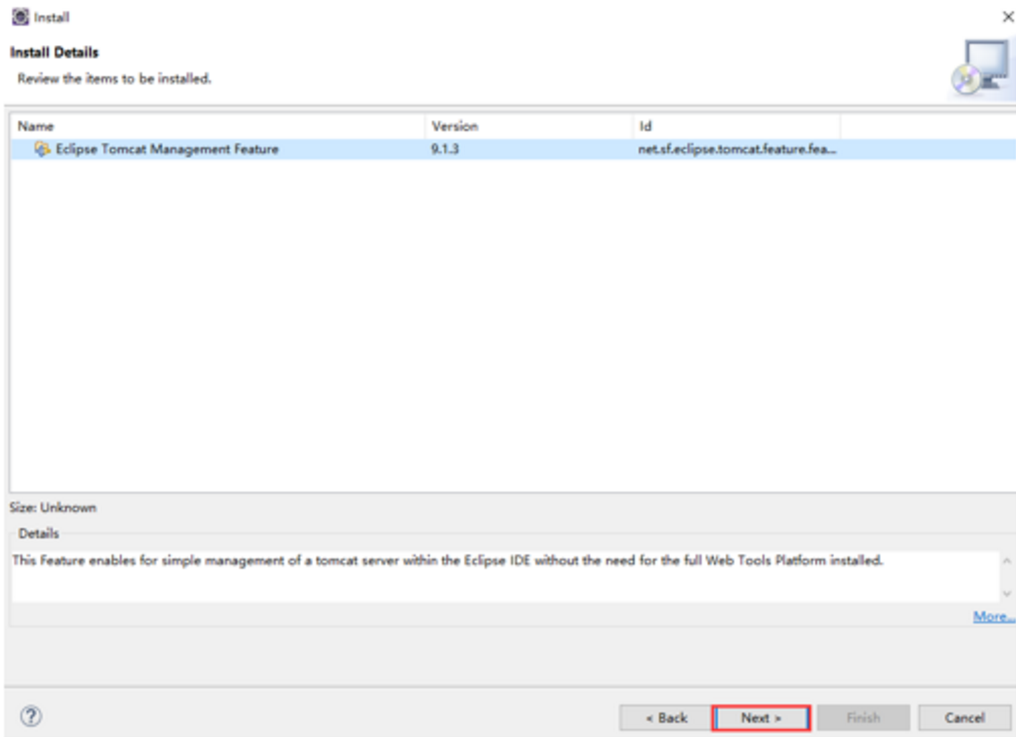
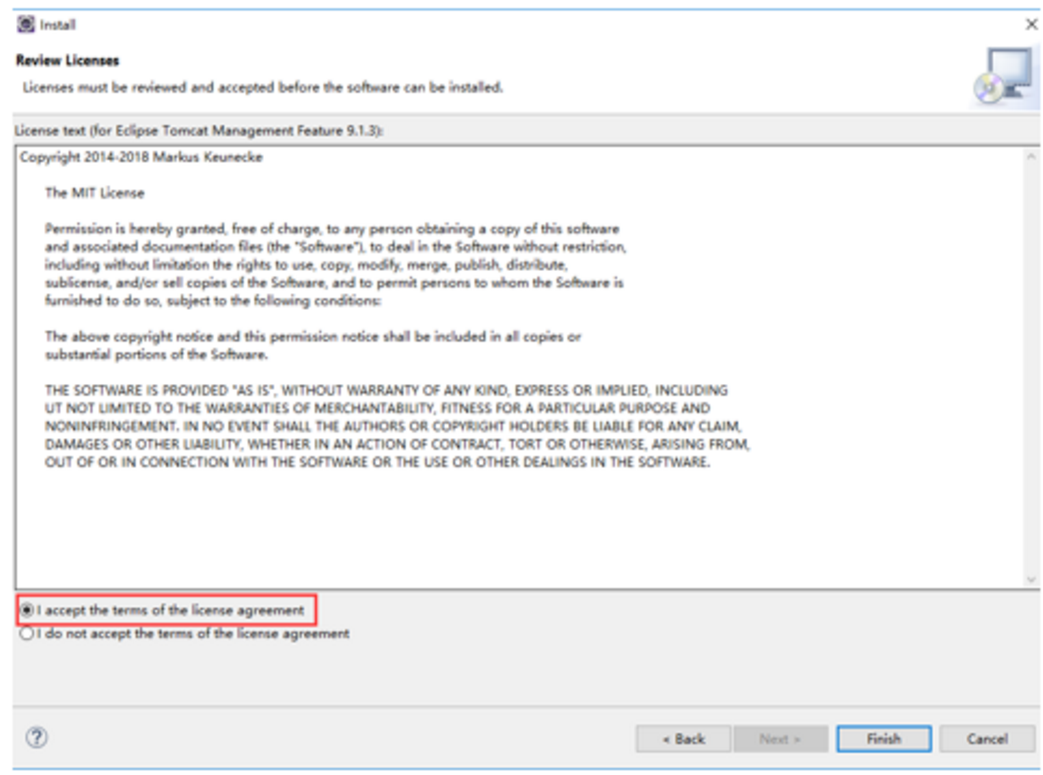
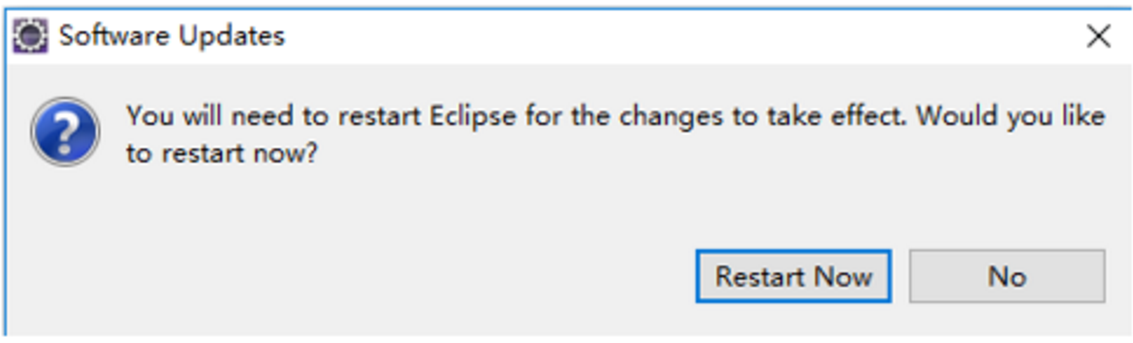
插件与Tomcat建立关系
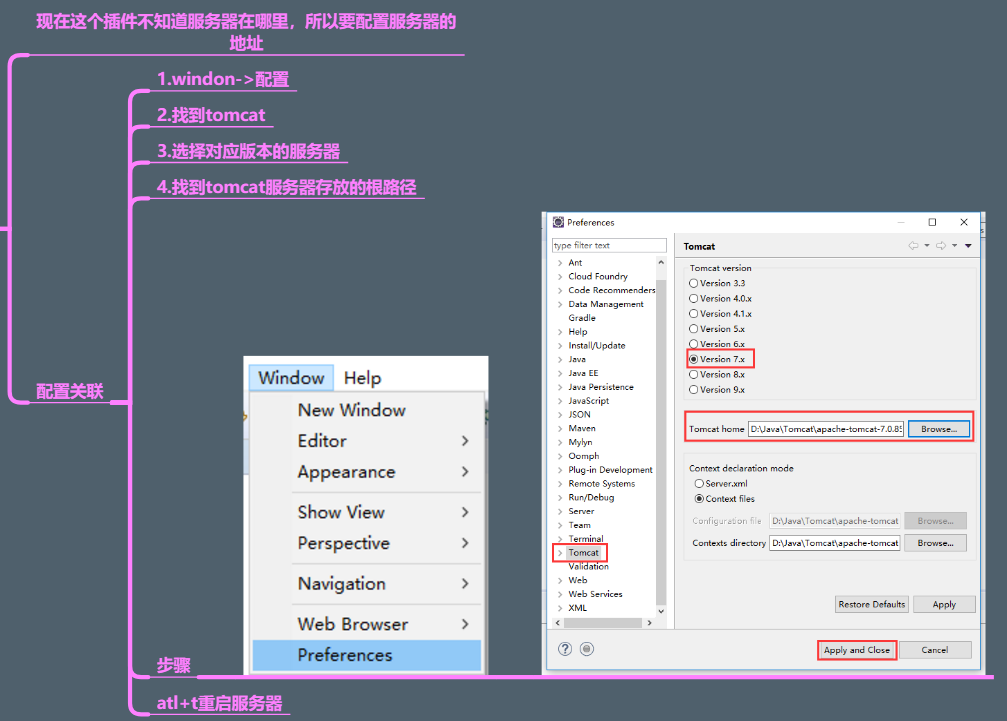


 浙公网安备 33010602011771号
浙公网安备 33010602011771号